A Windows nem tudja befejezni a kivonást / A tömörített (zip) mappa érvénytelen
A zip fájlok talán a világ legnépszerűbb archív fájlformátuma. Mindannyiunknak kellett foglalkoznia velük, amikor számítógépet használ. Ez az oka annak, hogy tényleg bosszantóvá válik, amikor megpróbálunk kivonni egy hibát, hogy hibát találjon. A „ Windows nem tudja befejezni a kitermelést”, és a „ tömörített (zip)” mappa érvénytelen . Ebben a cikkben megnézzük, hogyan kezelhetjük őket.
A Windows nem tudja befejezni a kitermelést
Ezzel a hibaelhárítással szembesül egy zip mappát. Valójában a hiba egy pár változata létezik, amikor a mappákat kivonjuk. Az alábbiakban a leggyakoribb változatokat találja.
A célfájlt nem lehet létrehozni [FIX]
Ez a hiba meglehetősen magyarázó. Ez a hiba általában azért fordul elő, mert nincs jogosultsága a célfájl létrehozására. Ez általában azt jelenti, hogy a zip-mappa védett helyen található, például a C-meghajtó gyökérmappájában vagy a Programfájlok mappában. A problémát egyszerűen csak egy másik helyre másolhatja, ahol teljes hozzáféréssel rendelkezik. Ez lehet az Asztal, a Dokumentumok, vagy bárhol is tárolja a fájlokat.
A fájlnév (ek) túl hosszú lenne a rendeltetési helyhez [FIX]

Ez akkor fordul elő, ha a zip-mappa olyan fájlt tartalmaz, amely hosszú nevet tartalmaz, vagy egy hosszú mappát tartalmaz. A Windows Intéző csak azokat a pályákat fogadja el, amelyek kevesebb mint 260 karaktert tartalmaznak (beleértve a fájlnevet); megtagadja a hosszabbak kezelését hiba eldobásával. A probléma megoldására kétféleképpen választhat, attól függően, hogy melyik oldalt szeretné kezelni:
Javítsa ki ezt a hibát, ha az elérési útja 260 karakternél kisebb
A hosszú útvonalak kezelésével átnevezheti a szóban forgó fájlokat, vagy átalakíthatja a mappákat oly módon, hogy egyetlen út sem legyen hosszabb, mint 260 karakter.
Néha a zip fájl helyének megváltoztatása is működik. Ha a zip fájlja „C: UsersUserDownloadsDownloadManagerFolderZip.zip”, rövidebb utat tartalmazó helyre költözik néhány karaktert, és megoldhatja a problémát.
Javítsa ki ezt a hibát, ha a Windows-ot hosszabb útvonalak támogatására állítja be
Ez egy újonnan bevezetett funkció a Windows 10 rendszerben. Most növelheti a Windows Intézőben engedélyezett maximális elérési útvonalat a Registry beállításával. Van egy fogás, bár. Ez a módszer néhány, a 32 bites alkalmazással kapcsolatos kompatibilitási problémát vezet be, így ha ezeket az alkalmazásokat használja vagy tervezi használni, az első módszer biztonságosabb lehet az Ön számára.
- Nyissa meg a nyilvántartást. Ennek legegyszerűbb módja a Windows + R megnyomása és a „regedit” beírása.
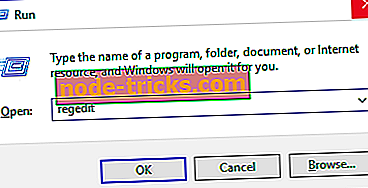
- A bal oldali navigációval lépjen a „HKEY_LOCAL_MACHINESYSTEMCurrentControlSetControlFileSystem” címre .
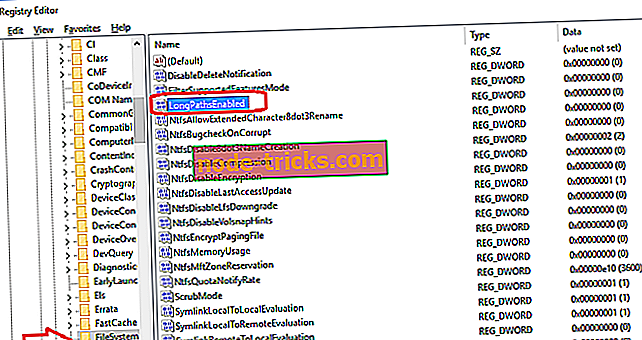
- Kattintson duplán a „LongPathsEnabled” lehetőségre.
- Győződjön meg róla, hogy az Értékadat értéke egy.
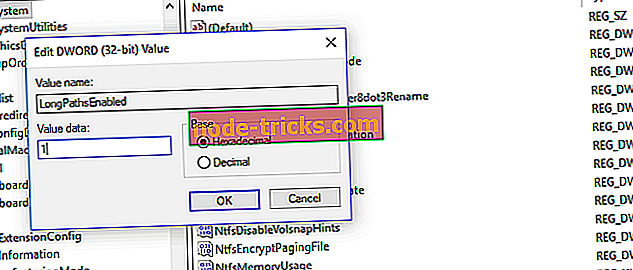
- Indítsa újra a számítógépet.
Ez az. Most már 260 karakternél hosszabb fájlhosszúságot használhat, és nem kell találnia a fájlnevet túl hosszúnak a célhibához.
A tömörített (zip) mappa érvénytelen [FIX]
Ez a hiba akkor fordulhat elő, ha kinyomtatja vagy megnyitja a zip mappát. A leginkább kétértelmű a hibák, és a legnehezebb a javítás. Az alábbiakban néhány módszert fogunk megjavítani:
Javítás az archív fájl újratöltésével
Talán a legegyszerűbb dolog az archívum újratöltése. A letöltéskezelő belső hibával vagy internetes kapcsolatával szembesült volna a letöltési folyamat során. Ez egy hibás fájl letöltéséhez vezethetett volna. A fájl újratöltése, ha a mérete kicsi, nagyon könnyű lenne, és nem igényelne jelentős erőfeszítést. Egyetlen más módszer, mint a redownloading, segíthet egy alaposan sérült fájlban.
Javítás harmadik fél archívumkezelő szoftverével
Próbáljon meg egy másik programot használni a beépített Windows cipzárelszívó helyett. Míg a beépített program nagyszerű, nem tagadható, hogy a harmadik felek számára nem tud egymásra rakni. Van egy nagyszerű cikkünk, amely elmagyarázza az első 5 nyílt forráskódú archívumot. Néha egy másik program megpróbál megoldani a problémát.
Javítás helyreállítási és javítási programok segítségével
Ezek a programok az archívumot a lehetséges hibákra szkennelik és automatikusan megjavítják, ha lehetséges. A fogás az, hogy a legtöbb ilyen program shareware, és meg kell vásárolni. A WinRAR, bár nem kizárólagosan archiválási program, javíthat és javíthat archív fájlokat. Próbáld ki, mert negyven napos ingyenes próbaverzióval jár.
- Olvassa el a következőt: 8 + legjobb fájltömörítő eszköz a Windows 10 rendszerhez.
Javítson úgy, hogy egy másik forrást talál a fájlhoz
Ha az archívumot az internetről szerezte meg, meg kell próbálnia alternatív forrást találni az archívum letöltéséhez. Néha nincs út körül, az archívumot feltöltötték a rendszerükbe, jelentősen sérültek, és egyetlen eszköz sem segíthet. Szerencsére nagyon ritka, hogy csak egy kiszolgálón talál egy fájlt, és a legtöbb esetben, ha elég keményen nézel ki, képesnek kell lennie arra, hogy a fájlt egy másik forrásból kapja.
Következtetés
Megkerültük a leggyakoribb hibákat, amikor szembesülünk a zip archívum kezelése során a Windows rendszerben, beleértve a Windows rendszeres szokásos helyét, hogy nem tudja befejezni a kitermelést (és az összes változatát). Reméljük, hasznosnak és informatívnak találta ezt a cikket. Kérjük, mondja el nekünk a megjegyzések részben, ha hiányzik egy adott hiba, vagy ha jobb és könnyebb módja van egy ilyen hiba kezelésének.

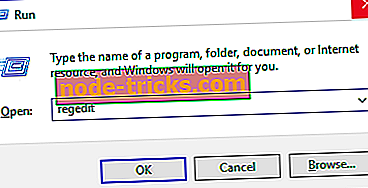
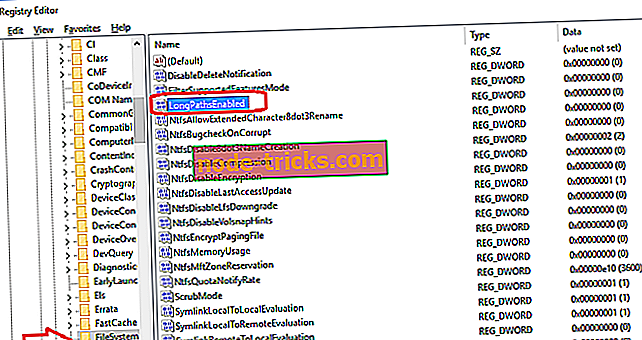
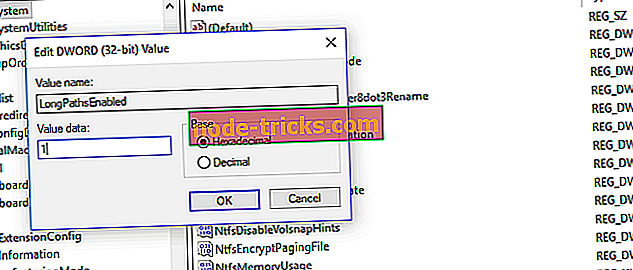







![Hogyan lehet az IoT-eszközöket biztonságban tartani a hackerektől [5 MÓDSZEREK]](https://node-tricks.com/img/how/406/how-keep-iot-devices-safe-from-hackers.jpg)